XIAOMI Mi 11 Ultra 5G
Enregistrer une empreinte digitale en 12 étapes difficulté Intermédiaire

Votre téléphone
Xiaomi Mi 11 Ultra 5G
pour votre Xiaomi Mi 11 Ultra 5G ou Modifier le téléphone sélectionnéEnregistrer une empreinte digitale
12 étapes
Intermédiaire
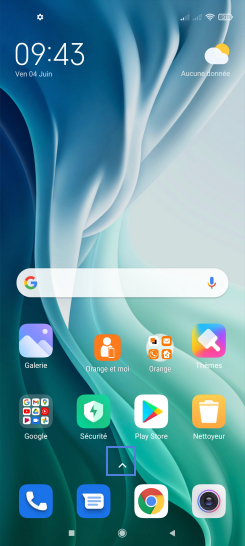
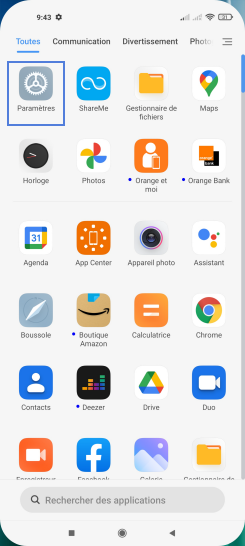
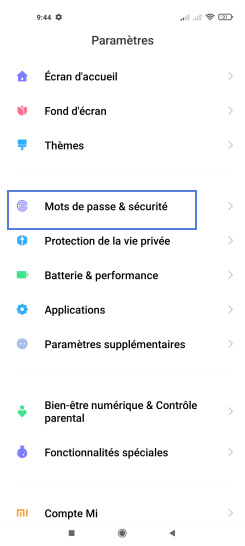
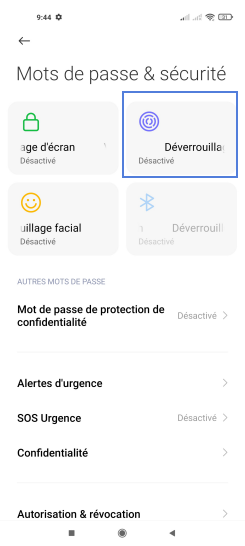
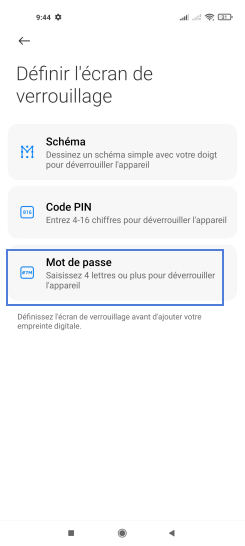
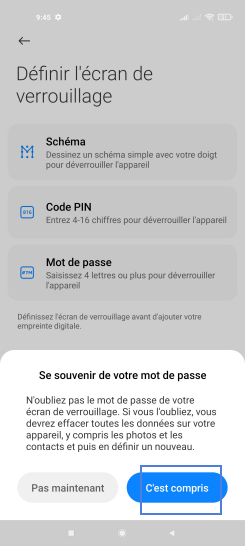
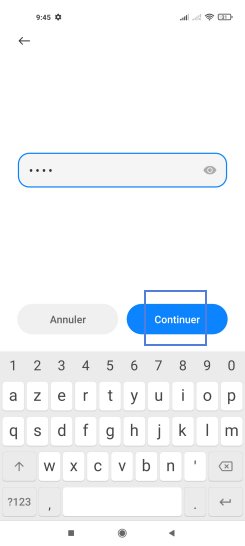
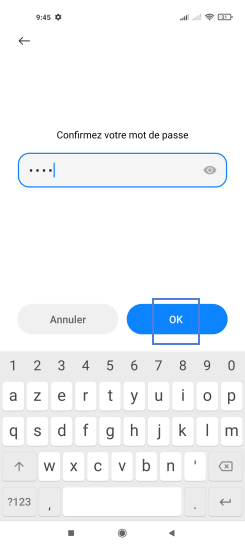
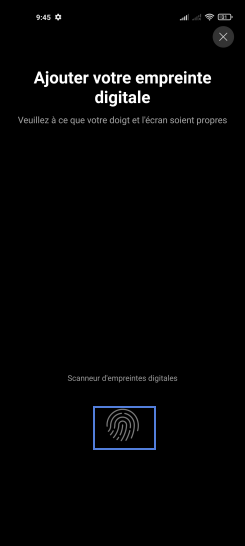
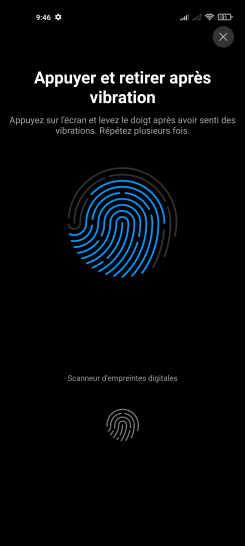
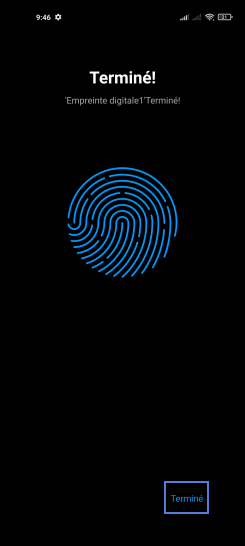
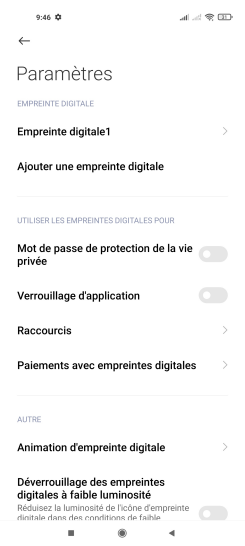
Bravo ! Vous avez terminé ce tutoriel.
Découvrez nos autres tutoriels